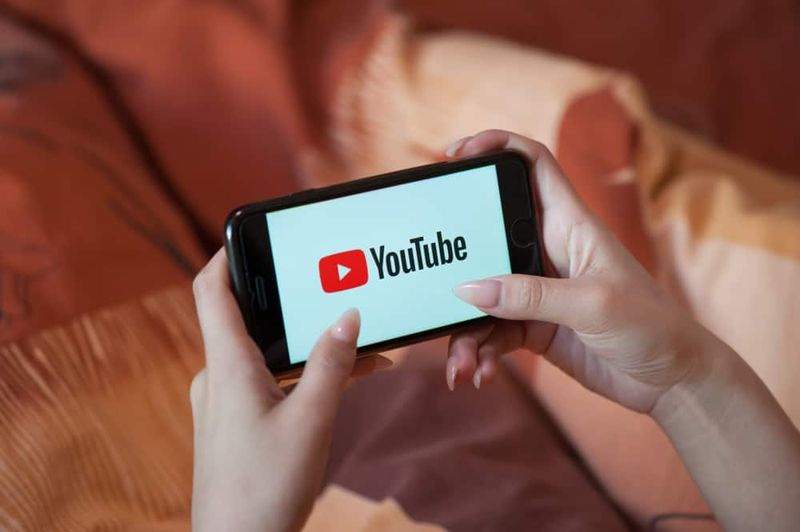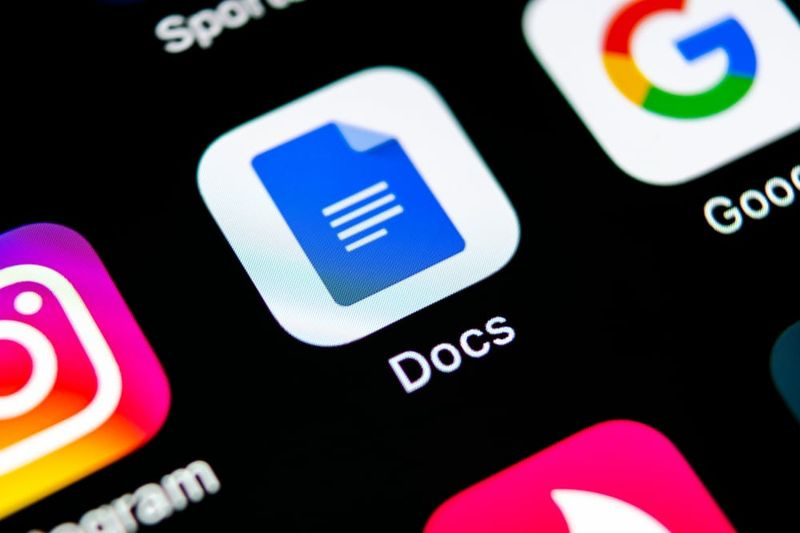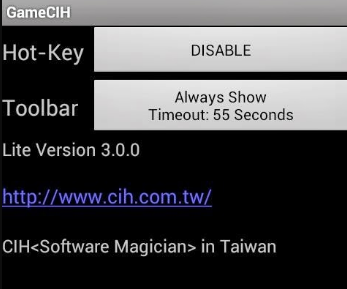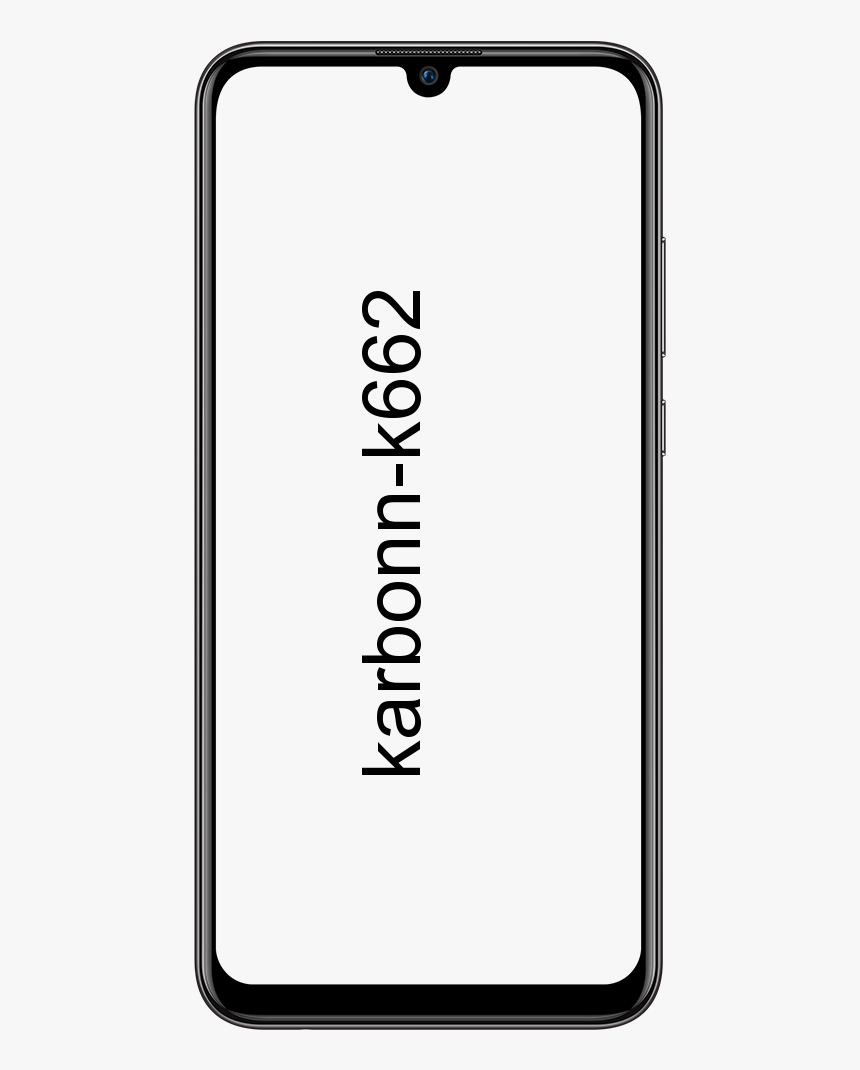Fixa en oupptäckt webbkamera i Screencastify
Om du använder Screencastify för att spela in och plötsligt upptäcker att den inte kan upptäcka din webbkamera, vet du exakt hur det känns. Miljontals människor litar på att Screencastify gör inspelningar för arbete, och en trasig kringutrustning kan kosta både tid och pengar. I den här artikeln ska vi prata om Fixa en oupptäckt webbkamera i Screencastify. Låt oss börja!
I allmänhet är Screencastify en stabil förlängning. Men om du är en av de olyckliga få som har upplevt detta problem. Du hittar lösningar i den här artikeln.
Oupptäckt webbkamera i Screencastify
Om tillägget inte kan upptäcka din webbkamera kan det naturligtvis inte användas för att göra inspelningar. Därför är det första du vill göra att se till att webbläsaren Chrome har åtkomst till din webbkamera.
För att göra det, gå till cam-inspelare . Det här är en enkel webbplats som registrerar ditt webbkamera-flöde och låter dig ladda ner inspelningarna.
Första gången du går till adressen kommer webbplatsen att be om tillstånd att använda din mikrofon och kamera. Klicka på Tillåt i popup-fönstret.
Så snart du ger tillstånd till webbplatsen bör du se kamerans flöde. Om du inte kan se det kanske Chrome inte har tillgång till din webbkamera.
Det kan vara så att Chrome helt enkelt tappade åtkomst, även om det tidigare hade det. För att testa om så är fallet är allt du behöver göra att starta om Chrome och försöka spela in med Screencastify igen.
Om det inte fungerar kan du försöka starta om datorn. Ibland kan enhetsuppdateringar eller ändringar i annan programvara störa hur din webbkamera pratar med andra applikationer.
Tilläggsproblem | Oupptäckt webbkamera i Screencastify
Om Chrome har åtkomst till din webbkamera och den fungerar ordentligt kan Screencasitfy själv orsaka ett fel.
htpps: //thevideo.me/pair
För att försöka fixa det kan du avinstallera Screencastify och installera det igen.
Avinstallera Screencastify är en enkel process. Högerklicka på tilläggsikonen längst upp till höger i din Chrome-webbläsare och välj Ta bort från Chrome i rullgardinsmenyn.
Chrome kommer att be dig att bekräfta att du vill ta bort det. Genom att göra det kommer du att omdirigeras till en kort undersökning om varför du avinstallerade den.
Om du vill hjälpa teamet på Screencastify, ge dem lite feedback om ditt problem i undersökningen.
När du har avinstallerat installerar du om Screencastify-tillägget. Du kan göra det från Screencastify-hemsidan eller från Chrome-webbutiklistan. Klicka på knappen Lägg till i Chrome och gå igenom installationsprocessen precis som du gjorde första gången.
Problem med drivrutiner för webbkameror | Oupptäckt webbkamera i Screencastify
En annan potentiell källa till problemet kan vara dina webbkameradrivrutiner. Drivrutinen är programvaran på din dator som gör webbkameran kompatibel med ditt operativsystem.
hur man hittar bokmärken på twitter-skrivbordet
Om du inte har uppdaterat den på ett tag kan annan programvara ha uppdaterats så att den inte är kompatibel längre.
Följ dessa steg för att uppdatera din drivrutin:
- Skriv Enhetshanteraren i ditt sökfält i Windows och välj det första alternativet uppifrån.
- Klicka på Imaging Devices i din enhetshanterare. Detta kan också märkas Kameror.
- Högerklicka på din webbkamera och välj Uppdatera drivrutin i rullgardinsmenyn.
- Välj sedan det första alternativet i fönstret som dyker upp - Sök automatiskt efter uppdaterad drivrutinsprogramvara.
Windows hittar automatiskt de senaste drivrutinerna för din webbkamera och installerar dem. Om Windows inte hittar en ny version betyder det inte att den inte finns.
Kontrollera på webbtillverkarens webbplats om det finns nya drivrutiner som har släppts.
När drivrutinerna har uppdaterats startar du om datorn och försöker använda Screencastify igen.
Låt inte en webbkamera förstöra din inspelning | Oupptäckt webbkamera i Screencastify
Screencastify är förmodligen det mest populära Chrome-inspelningstillägget runt. Miljoner använder den och den uppdateras ständigt för att vara kompatibel med nyare system och kringutrustning.
Om du stöter på ett problem med din webbkamera finns det en stor chans att den har en enkel lösning. Det faller förmodligen i en av tre kategorier: Chrome kan inte komma åt din webbkamera, Screencastify har ett fel eller du måste uppdatera din drivrutin. Om allt annat misslyckas är du välkommen att kontakta Screencastifys kundsupport.
Slutsats
Okej, det var allt folk! Jag hoppas att ni gillar den här Oupptäckta webbkameran i Screencastify-artikeln och tycker att den är till hjälp för dig. Ge oss din feedback om det. Även om ni har fler frågor relaterade till er. Låt oss veta i kommentarfältet nedan. Vi återkommer snart.
Ha en bra dag!